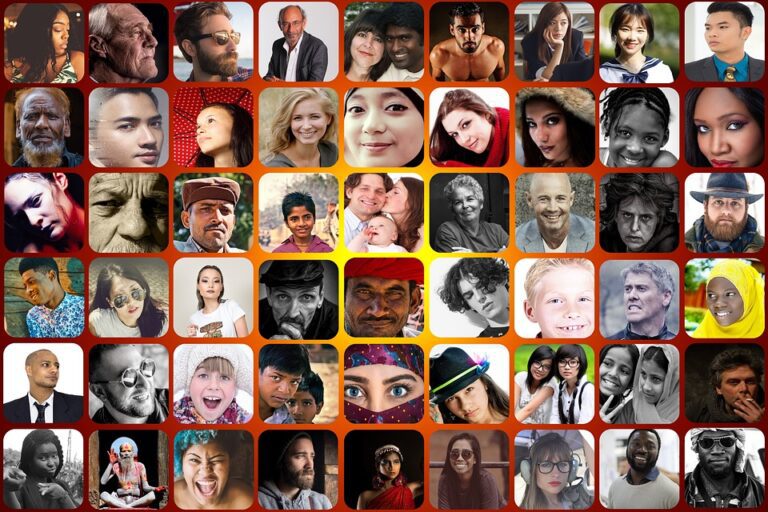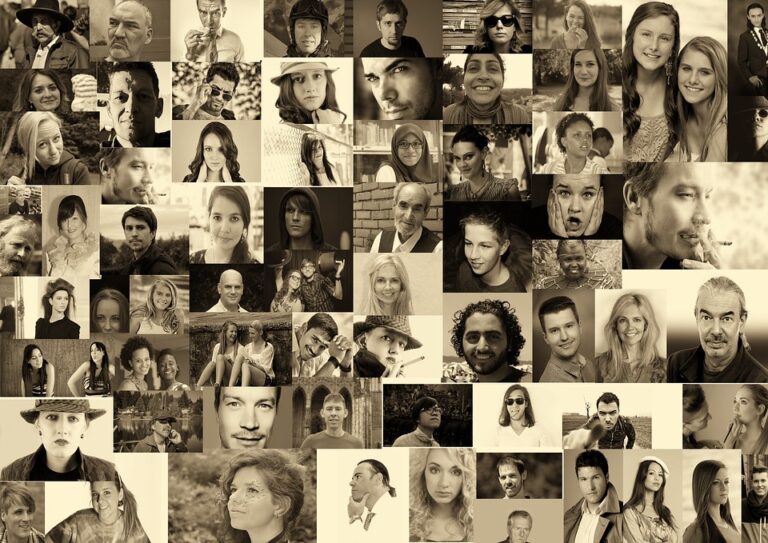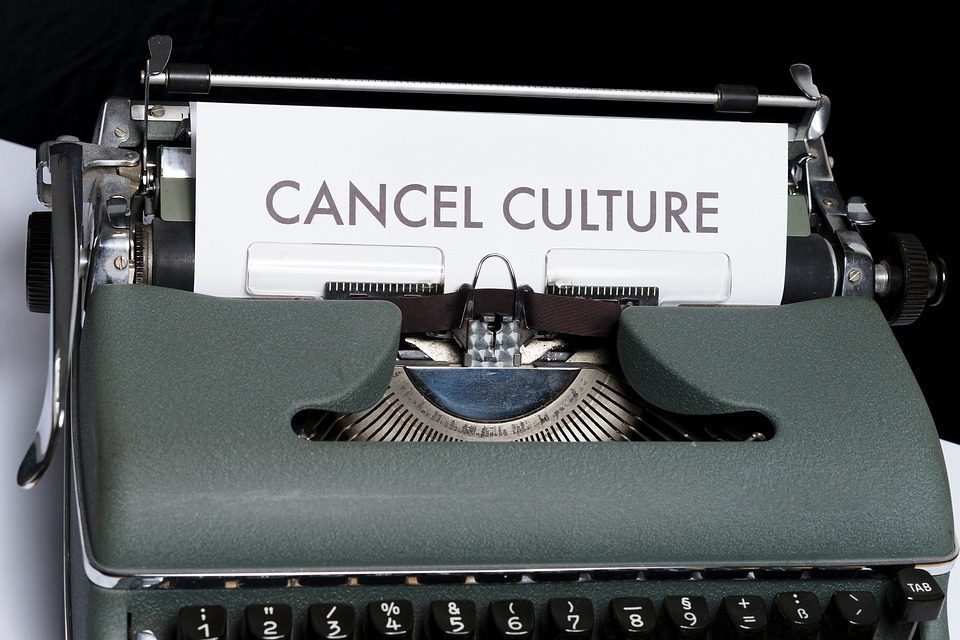Jak vymazat fotografie na Facebooku

Vymazání fotografií na Facebooku může být pro mnoho uživatelů složitým úkolem. Proto jsme se rozhodli, že vám napíšeme návod, jak fotografie z vašeho profilu odstranit. Pokud se potýkáte s tímto problémem, určitě stojí za to pokračovat v čtení. S naším návodem budete schopni snadno a rychle vyčistit svůj profil od nepotřebných snímků.
Jak vymazat fotografie na Facebooku:
Facebook se stal jedním z největších sociálních sítí na světě. Najdete zde množství informací, fotografií a videí. Nicméně, pravdou je, že ne všechny fotografie, které byly dále sdíleny, jsou vám příjemné. Pokud tedy přemýšlíte o tom, jak odstranit nevhodné fotografie ze svého profilu na Facebooku, máme tu pro vás tento návod.
Krok 1: Přihlaste se do svého účtu na Facebooku
Prvním krokem je přihlášení do svého účtu na Facebooku. V horní části obrazovky uvidíte ikonu „profil“. Kliknutím na ni se dostanete na svůj vlastní profil.
Krok 2: Najděte si fotografii, kterou chcete smazat
Pokud chcete smazat fotografii, musíte najít konkrétní fotografii, kterou chcete odstranit. Můžete buď procházet svůj profil nebo použít funkci vyhledávání. Vyhledávací pole najdete v horní části vašeho profilu.
Krok 3: Klikněte na fotografii a podívejte se na její podrobnosti
Po najetí na fotku se vám zobrazí malé tlačítko, které vypadá jako trojúhelník. Pokud na něj kliknete, otevřou se vám možnosti pro správu fotky. Zde se můžete rozhodnout, zda jí chcete smazat, upravit nebo poslat dál.
Krok 4: Zvolte si možnost Smazat
Pokud máte jasno v tom, že chcete fotku opravdu smazat, tak vyberte možnost „Smazat“. Tuto možnost najdete v dolní části možností se správou fotek.
Krok 5: Potvrďte smazání fotky
Nyní musíte potvrdit, že chcete fotku smazat. Po kliknutí na tlačítko „Smazat“ se vám zobrazí okno, kde vám Facebook dává poslední možnost na přemýšlenou – tedy stanovisko, zdali skutečně chcete danou fotografii smazat. Pokud jste si jisti, že přesně tohle chcete udělat, klikněte na tlačítko „Smazat“.
Krok 6: Fotka byla smazána
Po potvrzení smazání bude fotografie okamžitě odstraněna z vašeho profilu. Je to velice jednoduchý a rychlý způsob, jak si udržovat svůj profil bez nevhodných či zastaralých fotografií.
Závěr
Nyní jste se dozvěděli, jak snadno a jednoduše odstranit nevhodné fotografie z vašeho profilu na Facebooku. Tato funkce vám umožní udržet si váš profil takový, jaký by měli být – čistý a aktuální. Pamatujte, že můžete smazat i více fotek najednou. Stačí reagovat jako na první fotku a perzekovat tuto funkci i u dalších nechtěných fotografií.
Často Kladené Otázky
Jak vymazat fotografie na Facebooku?
Existují různé způsoby, jak můžete vymazat fotografie na Facebooku:
- Přejděte na fotku, kterou chcete vymazat, klikněte na ní a zvolte „Smazat“. Pokud jste označili někoho jiného na fotce, budete se muset rozhodnout, zda chcete fotku vymazat jen pro vás, nebo ji vymazat i pro všechny ostatní označené na fotce.
- Pokud chcete vymazat více fotek najednou, můžete přejít na svůj profil a v nabídce „Fotky“ si vybrat album, ze kterého chcete fotky vymazat. Poté můžete vybrat fotografie, které chcete smazat, a kliknout na „Smazat“ v horní části obrazovky.
Jak mohu zabezpečit své fotografie na Facebooku?
Existuje několik způsobů, jak můžete své fotografie na Facebooku zabezpečit:
- Nastavení soukromí – můžete nastavit, kdo může vidět vaše fotky, zda jsou viditelné pro všechny vaše přátele nebo jen pro určité seznamy přátel. Pokud nechcete, aby mohli vaše fotky vidět úplně všichni přátelé, můžete použít funkci „omezení“ a omezit některé přátele z vašeho seznamu.
- Zakázání stahování a sdílení – v nastavení svého účtu na Facebooku můžete zakázat stahování a sdílení vašich fotek jinými uživateli. Pokud někdo potřebuje váš souhlas, aby sdílel vaše fotky, nebudou je moci stáhnout ani sdílet bez vašeho vědomí a souhlasu.